
Агуулгын хүснэгт:
- Алхам 1: Ерөнхий зорилго
- Алхам 2: Эхний алхам: мэдрэгч
- Алхам 3: Хоёр дахь алхам: Микроконтроллерт холбогдох
- Алхам 4: Гурав дахь алхам: Ноорог зурах
- Алхам 5: Дөрөв дэх алхам: Google хуудас болон түүний скриптийг бэлтгэх
- Алхам 6: Тав дахь алхам: Бүгдийг хамтад нь холбох
- Алхам 7: Зургаа дахь алхам: Өгөгдлийг зурах
- Алхам 8: Долоо дахь алхам: Өгөгдөлд дүн шинжилгээ хийх
- Зохиолч John Day [email protected].
- Public 2024-01-30 11:03.
- Хамгийн сүүлд өөрчлөгдсөн 2025-01-23 15:00.

Сүүлийн жилүүдэд би үүл өгөгдөл хадгалахыг удаан хугацаанд хайж байсан: ямар ч төрлийн мэдрэгчийн өгөгдлийг хянах нь сонирхолтой байдаг, гэхдээ эдгээр өгөгдөл нь SD карт ашиглах гэх мэт хадгалахад ямар ч бэрхшээлгүйгээр хаа сайгүй байдаг бол илүү сонирхолтой байдаг. ижил төстэй, орон нутгийн хадгалалтанд. Би олон жилийн өмнө IoT болон үүл үйлчилгээг ашиглахад хялбар болохоос өмнө би SD карт дээр салхины хурдны өгөгдлийг хадгалдаг байсан: одоо та IoT -ийн мэргэжилтэн эсвэл хөгжүүлэгч биш байсан ч гэсэн тодорхой бэрхшээлтэй тулгарах боломжтой.
Энэхүү зааварчилгаанд би гэрийнхээ агаарын чанарыг хэрхэн хянаж, 3D принтерийнхээ ойролцоох тоос шороо, тоосонцорын агууламжийг анхаарч, 3D хэвлэх үйл явц нь PM2.5 -ийн хувьд аюултай эсэхийг ойлгохыг хичээх болно. гуравдагч хэсгийн үйлчилгээ шаардлагагүй өгөгдлийг хадгалахын тулд Google Хүснэгтийг ашиглах.
Алхам 1: Ерөнхий зорилго
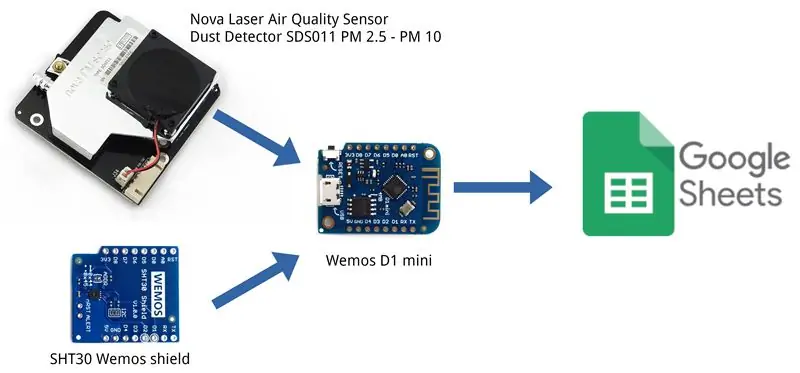
3D принтерийн дэргэд амьдрах нь аюултай байж болохыг мэдэхийг хүсч байна.
Үүнийг хийхийн тулд надад өгөгдөл хэрэгтэй бөгөөд өгөгдлийг үүлэн дотор хадгалах ёстой.
Энгийн бөгөөд үр дүнтэй тул би Google Хүснэгт ашиглахыг хүсч байна.
Би бас нууцлалыг хүсч байна: тиймээс Google -тэй мэдээлэл хуваалцах нь миний анхны сонголт биш боловч олон блогчид ашигладаг шиг гуравдагч талын үйлчилгээг ашиглахаас илүү дээр юм.
Google Хүснэгтийг ашиглах нь энгийн NAS дээр Nextcloud гэх мэт хувийн орон нутгийн хадгалах санд өгөгдөл байршуулах алхам юм: үүнийг ирээдүйд зааварчилгаа өгөх болно.
Алхам 2: Эхний алхам: мэдрэгч


Би гэрийнхээ агаарын чанарыг хянахын тулд 2 мэдрэгч ашигладаг.
-
a Nova PM Sensor SDS011 Агаарын Чанарын Мэдрэгч Модуль, Arduino болон түүнтэй адилтгах самбарыг ашиглахад харьцангуй энгийн тоног төхөөрөмжийн нэг хэсэг бөгөөд та үүнийг өөрийн програм хангамж (зөвхөн цонх!:-() болон USB адаптер, эсвэл холбогдох боломжтой Номын сантай Arduino. Олон мэдээллийг эндээс авах боломжтой.
- inovafitness.com/en/a/chanpinzhongxin/95.ht…
- www-sd-nf.oss-cn-beijing.aliyuncs.com/%E5%…
- aqicn.org/sensor/sds011/
-
Wemos -ийн SHT30 бамбай, Wemos D1 mini -ийн хувьд: Би v1.0.0 хувилбарыг ашигласан, одоогийн хувилбар нь v2.1.0 боловч тэдгээр нь ижил ул мөр, ижил ажиллагаатай
wiki.wemos.cc/products:d1_mini_shields:sht…
Алхам 3: Хоёр дахь алхам: Микроконтроллерт холбогдох
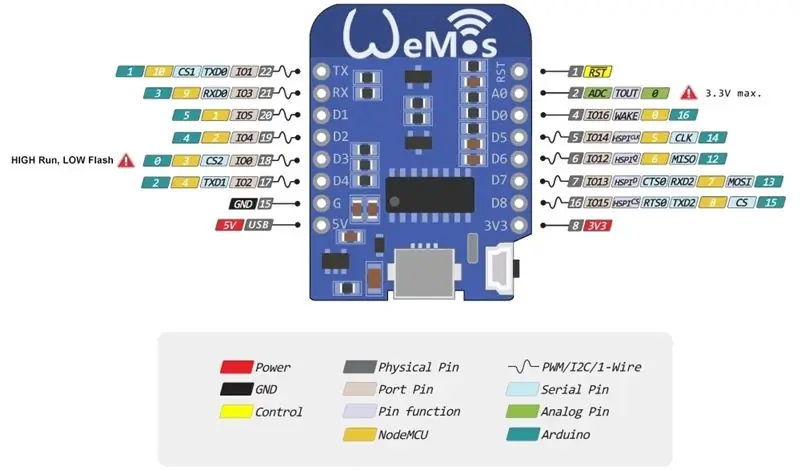
Wemos D1 mini бол ESP8266 загварыг загварчлах хамгийн сайн арга юм: microUSB холбогч, самбар дээрх LED, ашиглахад бэлэн сайхан бамбай.
Би SHT30 бамбайг Wemos D1 mini дээр шууд холбосон (чиг баримжаагаа анхаарч үзээрэй!), Дараа нь Nova Air Sensor -ийг Wemos D1 mini -т дараах байдлаар холбосон.
Wemos GND зүү Нова агаарын мэдрэгч GND
Wemos 5V зүү Nova Air 5V мэдрэгч
Wemos D5 зүү (RX зүү) Nova Air мэдрэгч TX
Wemos D6 зүү (TX зүү) Nova Air RX мэдрэгч
Та эндээс дэлгэрэнгүй мэдээлэл авах боломжтой:
www.hackair.eu/docs/sds011/
www.zerozone.it/tecnologia-e-sicurezza/nov…
www.instructables.com/id/Make-one-PM25-mon…
Алхам 4: Гурав дахь алхам: Ноорог зурах
Одоо та ноорог хийх хэрэгтэй: бид азтай, зарим залуус Nova Air Sensor -д зориулсан тусгай номын сан боловсруулсан тул та програм хангамжаа хялбархан бичиж болно.
Уурхай нь температур, чийгшлийн мэдээллийг хэмжих, байршуулахын тулд SHT30 номын санг бас ашигладаг.
Би онлайнаар олсон зарим эскизээ, ялангуяа nishant_sahay7 -аас авсан зааварчилгаагаа remix хийлээ. Та эндээс олж болно.
Би энэ номын санг ашигласан:
Би үүсгэсэн ноорог дээрээ хэдхэн мөрийг тайлбарлах болно.
мөр 76-77: тоосны мэдрэгчийг хэсэг хугацаанд сэрээгээд дахин унтана, учир нь мэдээллийн хуудсан дээр 8000 цаг орчим ажиллахаар төлөвлөсөн байгаа нь хангалттай боловч хязгааргүй биш юм
sds.wakeup (); саатал (30000); // 30 секунд ажилладаг
мөр 121: илгээсэн өгөгдөл нь температур, чийгшил, PM2.5 ба PM10 юм
sendData (t, h, pm2_5, pm10);
мөр 122-123: Би ESP.deepSleep ашигладаггүй, ирээдүйд хичээх болно; Одоогийн байдлаар 30s + 90s = 2 минут тутамд их бага хэмжээгээр өгөгдөл илгээхэд энгийн саатал (90000) хангалттай байх болно
//ESP.deepSleep(dataPostDelay);
саатал (90000);
мөр 143:
Энэ бол хамгийн чухал мөр бөгөөд өгөгдөл оруулахын тулд String_url -ийг үүсгэх дараалал нь Google Script дээр ашиглахтай ижил байх ёстой (дараагийн алхамуудыг үзнэ үү)
String url = "/macros/s/" + GAS_ID + "/exec? Temperature =" + string_x + "& чийгшил =" + string_y + "& PM2.5 =" + string_z + "& PM10 =" + string_k;
Алхам 5: Дөрөв дэх алхам: Google хуудас болон түүний скриптийг бэлтгэх
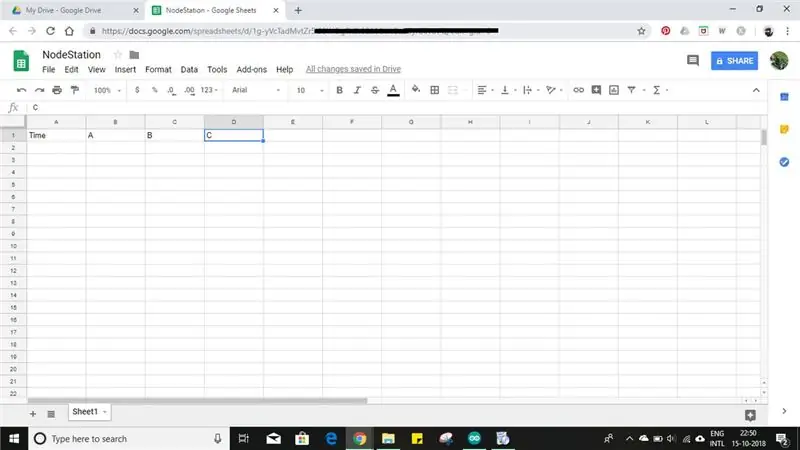

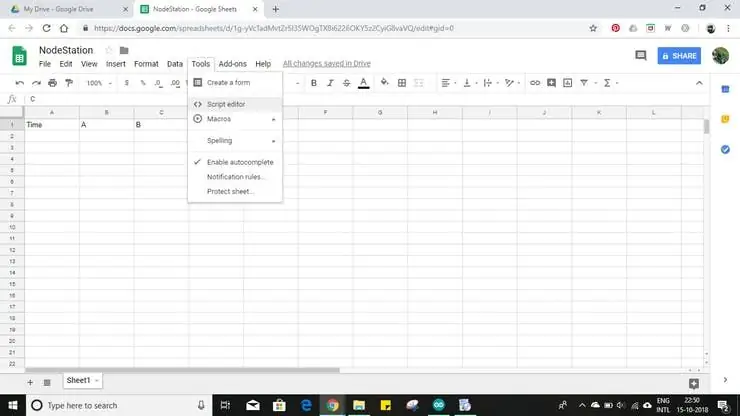
Миний хэлснээр кредитүүд nishant_sahay7 руу явдаг.
Би зүгээр л түүний ажлыг энд дахин нийтэлж, ирээдүйн сайжруулалт, өөрчлөлт хийх зарим зөвлөмжийг нэмж оруулав.
-
Google Хүснэгтийг тохируулж байна
- Google Драйвыг нээгээд шинэ хүснэгт үүсгээд нэрлэнэ үү, дараа нь тодорхойлохыг хүссэн параметрүүд бүхий талбаруудыг өгнө үү.
- Хуудасны ID -г 2 -р зурагт үзүүлэв
- Tools-Script Editor руу очно уу (зураг 3)
- Хүснэгтийн нэртэй ижил нэр өгнө үү (зураг 4)
-
Эндээс кодыг сонгоод скрипт засварлагчийн цонхонд буулгана уу (зураг 5)
2 -р алхамаас var sheet_id -ийг хүснэгтийн ID -аар солино уу
- Нийтлэх рүү очих - Вэб апп болгон байршуулах (зураг 6)
- Хандалтын төрлийг хэн ч, нэр нь үл мэдэгдэгч болгон өөрчилж, байршуулна уу (зураг 7)
- Хяналтын зөвшөөрлүүд рүү очно уу (зураг 8)
- Нарийвчилсан сонголтыг сонгоно уу (зураг 9)
- "Файлын нэр" рүү очихыг сонгоод зөвшөөрнө үү (зураг 10)
- Одоогийн вэб апп URL -г хуулж, ОК дарна уу (зураг 11)
-
Google Script ID авч байна
-
Хуулбарласан URL нь дараах байдлаар байх болно: https://script.google.com/macros/s/AKfycbxZGcTwqe… дээрх линк нь дараах хэлбэртэй байна: https://script.google.com/macros/s/AKfycbxZGcTwqe…/exec Энд Google Script ID нь: AKfycbxZGcTwqeDgF3MBMGj6FJeYD7mcUcyo2V6O20D6tRlLlP2M_wQ Үүнийг өгөгдлийг Google Хүснэгт рүү шилжүүлэхэд ашиглах болно: Жишээ нь:
script.google.com/macros/s/AKfycbxZGcTwqeD…
Дээрх линкийг шинэ цонхонд буулгаж, enter дарахад өгөгдлийг Google Sheet рүү илгээх бөгөөд баталгаажуулах зурвас цонхонд гарч ирэх болно. Илгээсэн өгөгдөл байх болно
- температур = 1
- чийгшил = 2
- PM2.5 = 3
- PM10 = 33.10
-
-
Таны хэрэгцээнд нийцүүлэн өөрчлөх
Утга, багана нэмэх эсвэл хасахын тулд та Google Script AND Arduino -ийн ноорогыг зохих ёсоор өөрчлөх ёстой: 5 -р зураг ба 5 -р зургийг харьцуулна уу
Алхам 6: Тав дахь алхам: Бүгдийг хамтад нь холбох
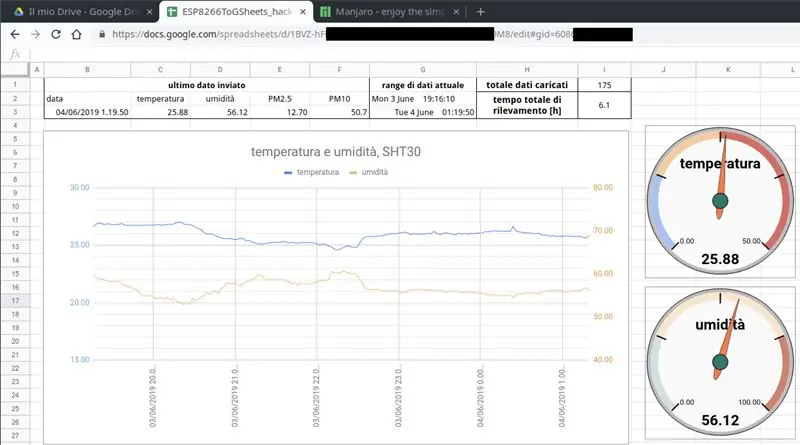
Одоо танд Google Хүснэгт рүү өгөгдөл илгээх төхөөрөмж, өгөгдлийг хүлээн авах, хуваарилах боломжтой Google Script, хөтөч нь өгөгдөл, компьютер, ухаалаг гар утас эсвэл дуртай зүйлээ үзэх хангалттай юм.
Эдгээр өгөгдлийг бага зэрэг удирдах, шаардлагатай хэдхэн зүйлийг харуулах нь хамгийн сайн арга юм.
Алхам 7: Зургаа дахь алхам: Өгөгдлийг зурах
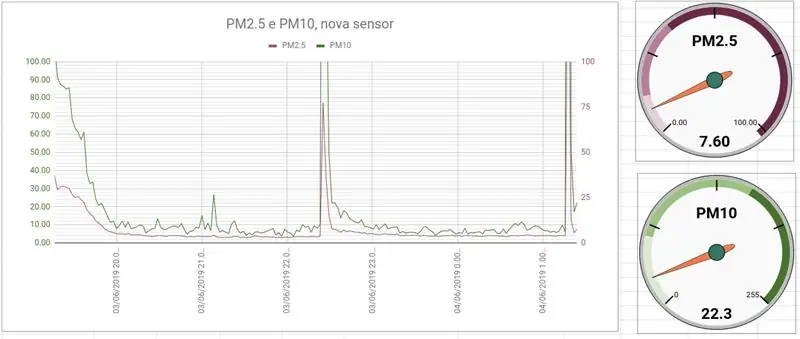
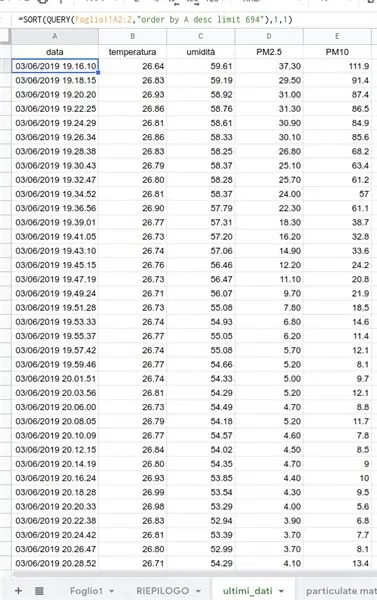
Энгийн боловч сонирхолтой, хэрэгтэй самбартай болохын тулд би өгөгдлөө дараах байдлаар зохион байгууллаа.
- Google Скриптэд нэвтрэхийн тулд иргэний үнэмлэхээ авахад ашигладаг анхны Google хуудас
-
Би үндсэн хуудсыг дагаж өөр хоёр хуудас үүсгэсэн
-
Бүх зүйлээс цөөн хэдэн өгөгдлийг гаргаж авахын тулд нэг жишээ нь 24 цагийн турш ашиглагддаг Өгөгдлийг задлахын тулд би SORT ба QUERY функцийг ашигласан бөгөөд гаргаж авсан өгөгдлийн эхний нүдэнд оруулав.
= ЭРҮҮЛГЭЭ (QUERY (Foglio1! A2: Z, "A des limit 694"), 1, 1)
- нөгөө нь утгыг харуулах график үүсгэх, энгийн самбар хийх
-
Алхам 8: Долоо дахь алхам: Өгөгдөлд дүн шинжилгээ хийх
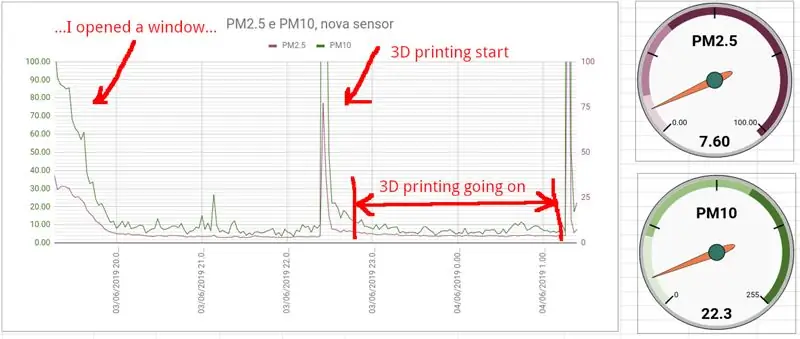
Би хэд хэдэн дүн шинжилгээ хийсэн бөгөөд одоогоор 3D хэвлэгчийг (материал: ХАЧА) PM2.5 ба PM10 -ийн хувьд ашиглахад ямар ч аюул заналхийлэх ёсгүй гэж хэлж болно. Би шинэ хэвлэх тоосонцорын үнэ дээвэр дээр гардаг., хэсэг хугацаанд: Энэ нь 3D принтерийн орон дээр өмнө нь тоос шороо цацсантай холбоотой гэж би бодож байна. Хэдэн минутын дараа шүтэн бишрэгчид үлээж, PM2.5 ба PM10 -ийн үнэ буурч эхэлснээс хойш тоос арилна.
Нэмэлт мэдээлэл, дүн шинжилгээ хийх шаардлагатай байна.
Зөвлөмж болгож буй:
Google Хүснэгтэд тусгай функц нэмэх: 5 алхам

Google Хүснэгтэд Гаалийн функц нэмээрэй: Таны амьдралын зарим үед Microsoft Excel эсвэл Google Sheets гэх мэт хүснэгтийн програм хангамжийг ашиглах шаардлагатай байсан гэдэгт би итгэлтэй байна. Эдгээр нь харьцангуй энгийн бөгөөд ашиглахад хялбар боловч маш хүчирхэг бөгөөд амархан өргөтгөх боломжтой.Өнөөдөр бид Goo -г судлах болно
Google Газрын зургийг өөрийн Google Хүснэгтэд автоматаар, үнэгүй нэмээрэй: 6 алхам

Google Газрын зургийг өөрийн Google Хүснэгтэд автоматаар, үнэ төлбөргүй нэмээрэй: Олон үйлдвэрлэгчдийн нэгэн адил би GPS хянах програмын цөөн хэдэн төслийг бүтээсэн. Өнөөдөр бид ямар ч гадны вэбсайт эсвэл API ашиглахгүйгээр Google Хүснэгт дээр GPS цэгүүдийг шууд төсөөлөх боломжтой болно. Хамгийн шилдэг нь, энэ нь ҮНЭГҮЙ
Aquasprouts: Hydroponics хялбар болгосон: 3 алхам

Aquasprouts: Hydroponics хялбаршуулсан: Aquasprouts Энэхүү төсөлд бид tingg.io платформтой холбогдсон зарим жижиг ургамлыг ургуулах энгийн гидропоник системийг хийх болно. Энэ нь tingg.io самбар (ESP32) эсвэл түүнтэй адилтгах самбар дээр суурилдаг. Энэ нь температур, чийгшил, гэрэл, хэт ягаан туяа, чийгшил
IoT хялбар болгосон: Олон мэдрэгчийг хянах: 7 алхам

IoT хялбар болгосон: Олон мэдрэгчийг хянах: Хэдэн долоо хоногийн өмнө би 1 утастай автобусаар холбогддог дижитал мэдрэгч DS18B20 ашиглан температурыг хянах, NodeMCU болон Blynk ашиглан интернетээр мэдээлэл илгээх хичээлийг энд нийтэлсэн. : Температурыг хаана ч хянах боломжтой
DIY MusiLED, Windows & Linux програмыг нэг товшилтоор (32 бит ба 64 бит) хөгжмийн синхрончлогдсон LED. Дахин бүтээхэд хялбар, ашиглахад хялбар, порт хийхэд хялбар: 3 алхам

DIY MusiLED, Windows болон Linux програмыг нэг товшилтоор (32 бит ба 64 бит) хөгжмийн синхрончлогдсон LED. Дахин бүтээхэд хялбар, ашиглахад хялбар, порт хийхэд хялбар: Энэхүү төсөл нь 18 LED (6 Улаан + 6 Цэнхэр + 6 Шар) Arduino самбартаа холбож, компьютерийн Дууны картын бодит цагийн дохиог шинжлэх, дамжуулахад туслах болно. LED -ууд нь цохилтын эффектийн дагуу тэднийг гэрэлтүүлдэг (урхи, өндөр малгай, өшиглөлт)
